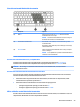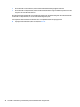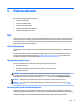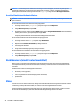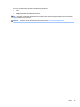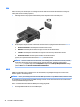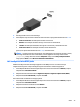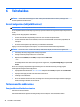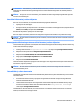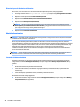User's Guide - Windows 8.1
Table Of Contents
- Sissejuhatus
- Arvuti tundmaõppimine
- Ühenduse loomine võrguga
- Ühenduse loomine traadita võrguga
- Traadita ühenduse juhtelementide kasutamine
- WLAN-i kasutamine
- HP mobiilse lairibaühenduse (ainult teatud mudelitel) kasutamine
- SIM-kaardi sisestamine ja eemaldamine (ainult teatud mudelitel)
- HP Mobile Connecti kasutamine (ainult teatud mudelitel)
- GPS-i (ainult teatud mudelitel) kasutamine
- Bluetooth-seadmete kasutamine
- Ühenduse loomine kaabelvõrguga
- Ühenduse loomine traadita võrguga
- Klaviatuuri, puutežestide ja osutusseadmete abil navigeerimine
- Multimeediumid
- Toitehaldus
- Arvuti sulgemine (väljalülitamine)
- Toitesuvandite määramine
- Energiasäästurežiimide kasutamine
- Akutoite kasutamine
- Lisateabe leidmine aku kohta
- Akukontrolli kasutamine
- Aku laetuse taseme kuvamine
- Aku tühjenemisaja pikendamine
- Tegutsemine aku tühjenemise korral
- Aku paigaldamine ja eemaldamine
- Akutoite säästmine
- Kasutaja vahetatava aku hoiustamine
- Kasutaja vahetatava aku kasutusest kõrvaldamine
- Kasutaja vahetatava aku vahetamine
- Välise vahelduvvoolutoite kasutamine
- Väliskaardid ja -seadmed
- Draivid
- Turvalisus
- Arvuti kaitsmine
- Paroolide kasutamine
- Viirusetõrjetarkvara kasutamine
- Tulemüüritarkvara kasutamine
- Oluliste turbevärskenduste installimine
- Tarkvara HP Client Security Manager kasutamine (ainult teatud mudelitel)
- HP Touchpoint Manageri kasutamine (ainult teatud mudelitel)
- Valikulise turvakaabli paigaldamine
- Sõrmejäljelugeja (ainult teatud mudelitel) kasutamine
- Hooldus
- Varundus ja taaste
- Computer Setup (BIOS), MultiBoot ja HP PC Hardware Diagnostics (UEFI)
- Klienditugi
- Tehnilised andmed
- Hõlbustusvahendid
- Arvutiga reisimine
- Tõrkeotsing
- Tõrkeotsinguressursid
- Probleemide lahendamine
- Arvuti ei käivitu
- Arvuti ekraan on tühi
- Tarkvara töötab tavatult
- Arvuti on sisse lülitatud, kuid ei reageeri
- Arvuti on ebatavaliselt kuum
- Välisseade ei tööta
- Traadita võrguühendus ei toimi
- Valikuline väline optiline draiv ei mängi
- Film pole välises kuvaseadmes nähtav
- Valikulise välise optilise draivi kõrvetamise protsess ei alga või peatub enne lõpule jõudmist
- Elektrostaatiline lahendus
- Tähestikuline register
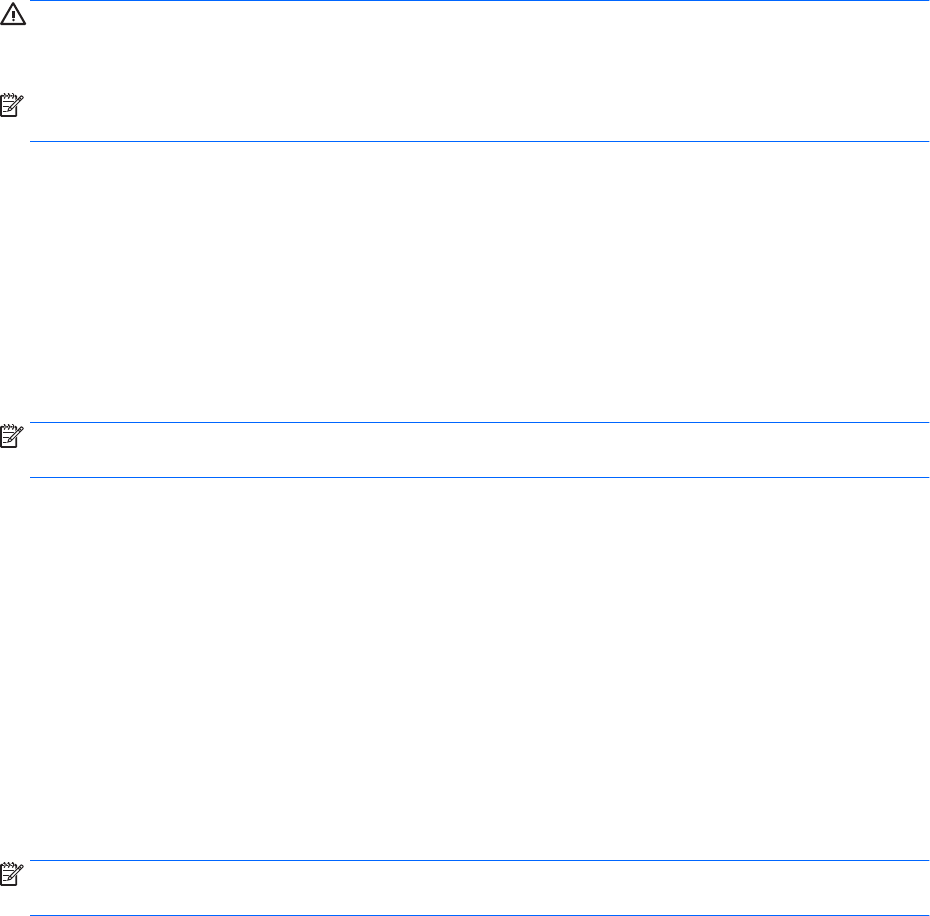
ETTEVAATUST. Võimaliku heli- ja videokvaliteedi halvenemise, teabekao või heli või video taasesituse
katkemise ohu vähendamiseks ärge käivitage ketta või välise mälukaardi lugemisel või sellele kirjutamisel
unerežiimi.
MÄRKUS. Sel ajal, kui arvuti on unerežiimis, pole võimalik luua mitte mingit tüüpi võrguühendust ega teha
mis tahes arvutitoiminguid.
Unerežiimi käivitamine ja sellest väljumine
Kui arvuti on sisse lülitatud, on unerežiimi käivitamiseks järgmised võimalused.
●
Vajutage korraks toitenuppu.
●
Osutage avakuval parempoolsesse üla- või alanurka. Kui avatakse tuumnuppude loend, klõpsake üksust
Sätted, ikooni Toide ja seejärel üksust Unerežiim.
Unerežiimist väljumiseks vajutage korraks toitenuppu.
Kui arvuti väljub unerežiimist, süttivad toite märgutuled ning ekraanil kuvatakse kuva poolelioleva tööga.
MÄRKUS. Kui olete määranud ärkamisel parooli nõudmise, tuleb teil sellele ekraanile naasmiseks sisestada
Windowsi parool.
Kasutajapoolse käivitamisega talveunerežiimi lubamine ja sellest väljumine
Toitesuvandite (Energiarežiimi suvandid) abil saate lubada kasutajapoolse käivitamisega talveunerežiimi ning
muuta muid toitesätteid ja ajalõppe.
1. Sisestage avakuval tekst energiarežiimi suvandid ja seejärel valige Energiarežiimi suvandid.
2. Klõpsake vasakul paanil üksust Valige toitenupule funktsioon.
3. Klõpsake üksust Muuda sätteid, mis ei ole hetkel kättesaadavad.
4. Valige jaotises Toitenupule vajutamisel suvand Talveunerežiim.
5. Klõpsake üksust Salvesta muudatused.
Talveunerežiimist väljumiseks vajutage korraks toitenuppu. Toite märgutuled süttivad ja ekraanile ilmub teie
töö sellisena, nagu see pooleli jäi.
MÄRKUS. Kui olete määranud ärkamisel parooli nõudmise, tuleb teil oma tööga ekraanile naasmiseks
sisestada Windowsi parool.
Toitemõõdiku ja -sätete kasutamine
Toitemõõdik asub Windowsi töölaual. Toitemõõdiku abil pääsete kiiresti juurde toitesätetele ja saate vaadata
aku laetuse taset.
●
Protsentuaalse laetuse taseme ja praeguse energiarežiimi kuvamiseks osutage kursoriga Windowsi
töölaual toitemõõdiku ikoonile.
●
Toitesuvandite kasutamiseks või energiarežiimi vahetamiseks klõpsake toitemõõdiku ikooni ja valige
loendis soovitud üksus. Ühtlasi võite sisestada avakuval teksti energiarežiimi suvandid ja
valida seejärel Energiarežiimi suvandid.
Toitemõõdiku eri ikoonid näitavad, kas arvuti töötab aku- või välistoitel. Kui aku laetuse tase on madal või
kriitiline, kuvatakse koos ikooniga ka teade.
Toitesuvandite määramine 37